L'outil Docker-decompose est couramment utilisé pour configurer plusieurs applications Docker basées sur des conteneurs. Disons que Docker-compose est un outil de ligne de commande qui aide à déployer plusieurs conteneurs et applications Docker en utilisant une seule commande. À l'aide de Docker-compose, vous pouvez inclure les conteneurs Docker dans un fichier docker-compose.yml et mentionner tous les services ou configurations de conteneur nécessaires à une application. Cet outil peut être utilisé dans l'environnement de développement, de test et de production, en dehors de tous ces faits, il aide également dans le flux de travail d'intégration continue.
Dans cet article, nous installons Docker-compose sur le système CentOS 8. Nous décrirons comment vous pouvez l'utiliser et le configurer sur votre système via la ligne de commande.
Installation de Docker-decompose sur CentOS 8
Suivez les étapes ci-dessous pour installer Docker-compose sur votre système CentOS 8. Le docker-compose peut être installé sur CentOS 8 en utilisant les deux manières suivantes :
Méthode 01 :Installer Docker-compose à l'aide de l'outil Python-pip
Docker-compose peut être installé sur le système CentOS 8 à l'aide de l'outil python-pip. Utilisez les commandes suivantes, si vous souhaitez installer Docker-decompose via cette méthode :
$ sudo yum install epel-release
$ sudo yum install python-pip
# pip install docker-compose
# docker-compose --version
Méthode 02 :Installez Docker-compose à partir du référentiel GitHub
Pour installer Docker-decompose à l'aide de la commande curl, vous devez exécuter la commande suivante pour installer curl sur CentOS 8 s'il n'est pas déjà installé :
$ sudo dnf install curl -y
Maintenant, téléchargez le binaire Docker-compose depuis GitHub en utilisant la commande curl comme suit :
$ sudo curl -L "https://github.com/docker/compose/releases/download/1.27.4/docker-compose-$(uname -s)-$(uname -m)" -o /usr/local/bin/docker-compose
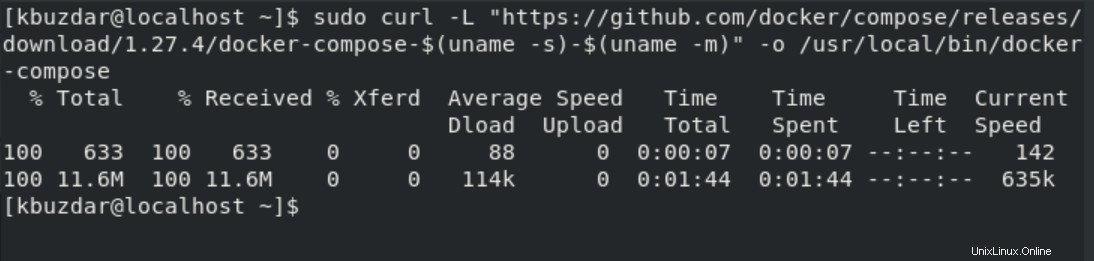
Utilisez la commande mentionnée ci-dessous pour définir les autorisations sur un fichier exécutable binaire :
$ sudo chmod +x /usr/local/bin/docker-compose

Pour afficher la version de Docker-compose installée sur votre système CentOS 8, tapez la commande suivante :
$ docker-compose –version

Maintenant, Docker-compose a été installé avec succès sur CentOS 8. Dans le reste de l'article, nous expliquons un ensemble de commandes qui vous aideront à utiliser l'outil docker-compose.
Comment utiliser Docker-compose sur CentOS 8 ?
Toutes les configurations concernant les services basés sur des conteneurs et les images de conteneurs sont définies dans le fichier « docker-compose.yml ». Ici, nous extrayons des images de conteneur de WordPress et MySQL en utilisant les commandes suivantes :
$ sudo docker pull wordpress
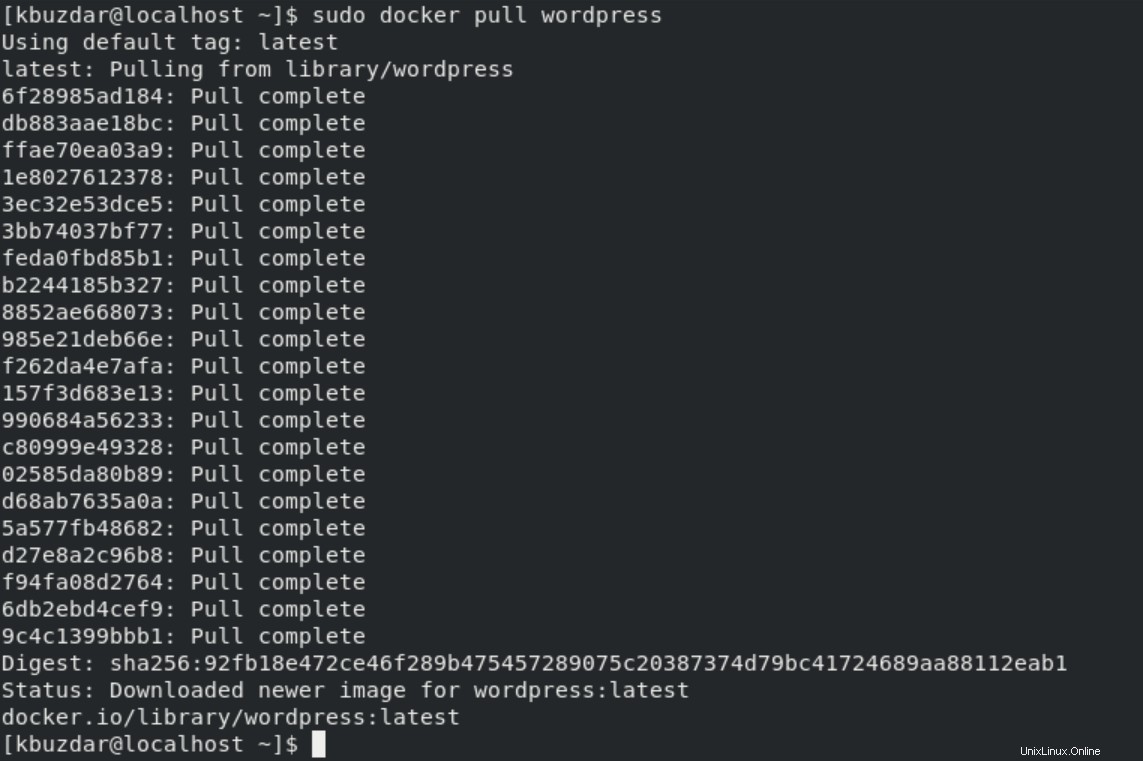
$ sudo docker pull mysql
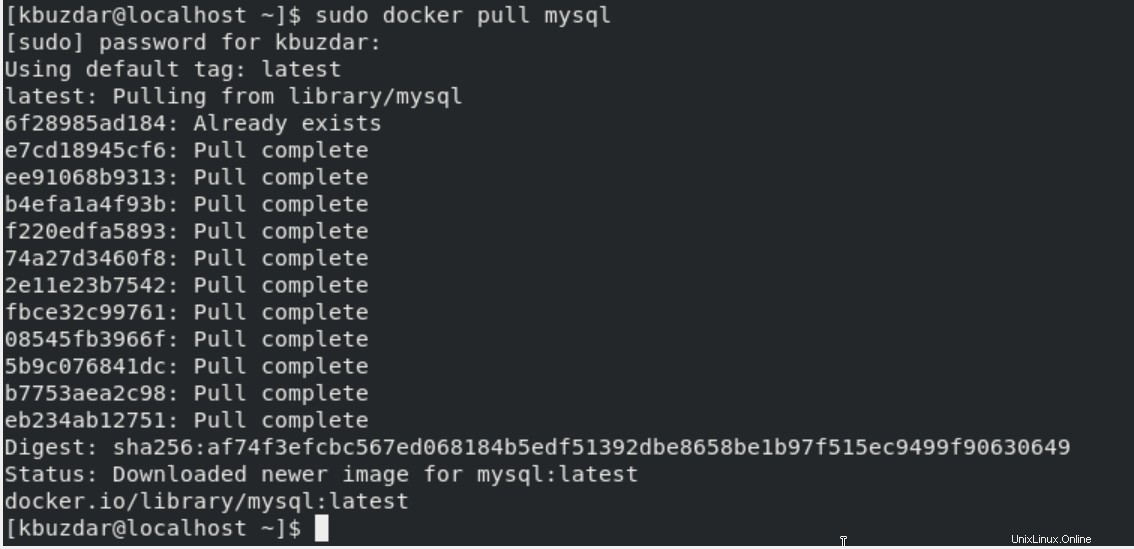
$ sudo docker image ls

Maintenant, créez un nouveau répertoire avec le nom "wordpress-site" et naviguez-y comme suit :
$ mkdir wordpress-site
$ cd wordpress-site/
Ici, créez un fichier docker-compose 'docker-compose.yml' et collez le code suivant dans ce fichier :
version: '3.0' services: webserver: image: wordpress container_name: wp_web ports: - 8080:80 links: - dbserver:mysql environment: WORDPRESS_DB_PASSWORD: 6zcznAEjLWp79P dbserver: image: mysql:latest container_name: wp_db environment: MYSQL_ROOT_PASSWORD: 6zcznAEjLWp79P
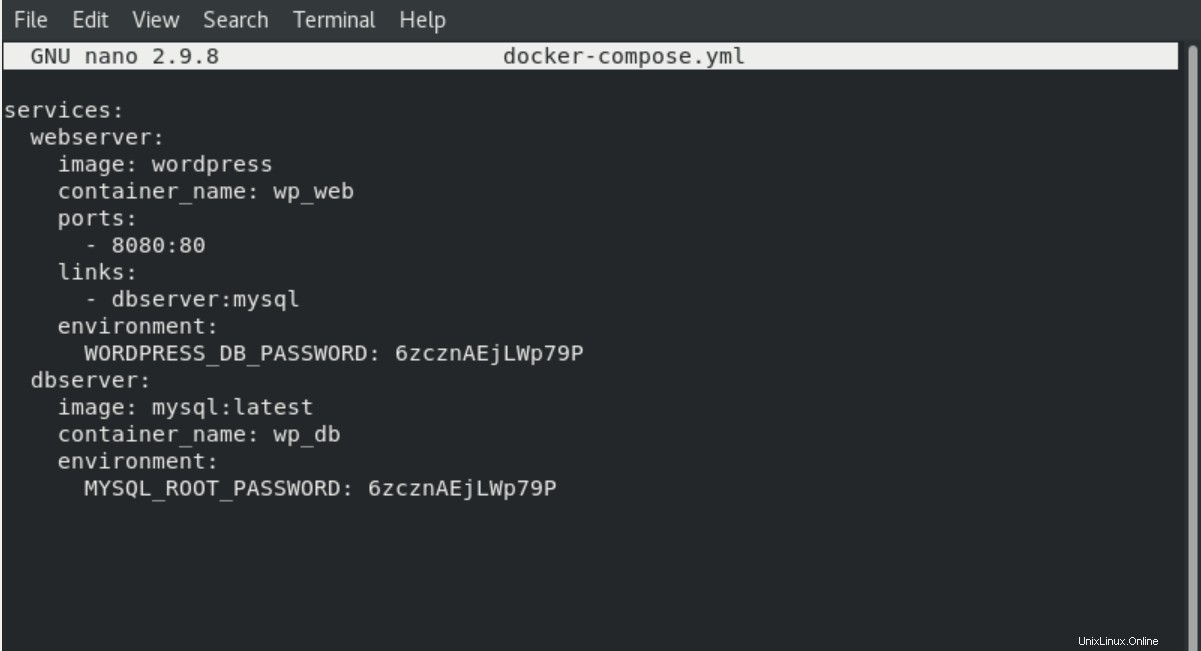
Dans le fichier ci-dessus, deux services de conteneur différents sont définis, tels que "webserver" et "dbserver". Nous avons également défini des images de conteneurs, puis mentionné les mots de passe WordPress et dbserver.
Maintenant, déployez ces conteneurs en exécutant la commande ci-dessous en tant qu'utilisateur root :
# docker-compose up
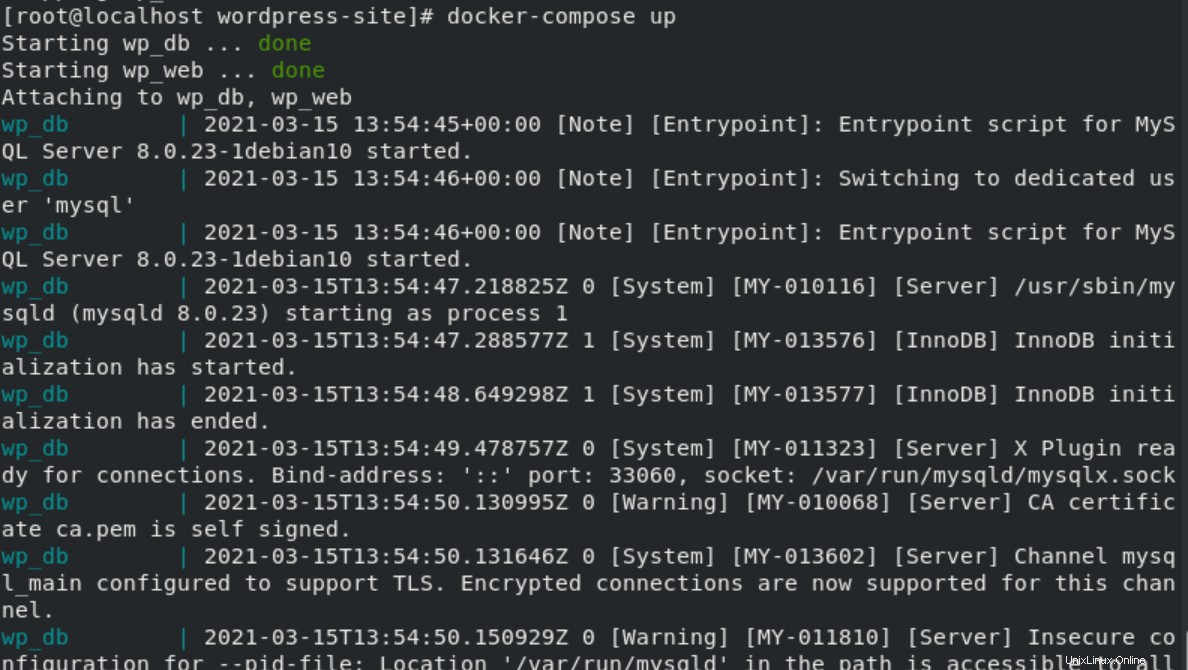
Maintenant, parcourez l'URL du site WordPress.
http://{docker_host_ip}:8080 Pour démarrer et arrêter les conteneurs, utilisez respectivement les commandes suivantes :
# docker-compose start
# docker-compose stop
Pour en savoir plus sur l'utilisation de Docker-compose, utilisez la commande suivante :
$ docker-compose --help
Conclusion
Nous avons expliqué dans cet article comment installer et utiliser Docker-compose sur le système CentOS 8. En utilisant Docker-compose, vous pouvez déployer plusieurs applications Docker avec des services de conteneur via une seule commande. Visitez plus de détails liés à Docker-compose via le guide d'aide ci-dessus.